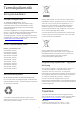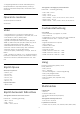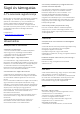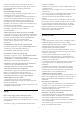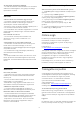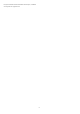operation manual
Table Of Contents
- Tartalom
- 1 Főképernyő
- 2 Üzembe helyezés
- 3 Távvezérlő
- 4 Be- és kikapcsolás
- 5 Csatorna beállítása
- 6 Csatornák
- 7 Eszközök csatlakoztatása
- 8 Bluetooth
- 9 Az Android TV-készülék csatlakoztatása
- 10 Alkalmazások
- 11 Források
- 12 Beállítások
- 13 Ambilight
- 14 Videók, fényképek, zene és szöveg
- 15 TV-műsorfüzet
- 16 Okostelefonok és táblagépek
- 17 Freeview Play
- 18 Netflix
- 19 Szoftver
- 20 Termékjellemzők
- 21 Súgó és támogatás
- 22 Biztonság és karbantartás
- 23 Használati feltételek
- 24 Szerzői jogok
- 25 Harmadik felek által nyújtott szolgáltatásokra és/vagy szoftvereke vonatkozó nyilatkozat
- Tárgymutató
19
Szoftver
19.1
Szoftver frissítése
Helyi frissítések
Nagysebességű internetkapcsolattal rendelkező
számítógépre van szüksége, valamint egy USB flash
meghajtóra, amellyel feltöltheti a szoftvert a TV-
készülékre. Használjon legalább 2 GB szabad
tárhellyel rendelkező USB flash meghajtót. Győződjön
meg róla, hogy az írásvédelem funkció ki van
kapcsolva.
1 - Nyomja meg a Főmenü > Beállítások >
Eszközpreferenciák > Rendszerfrissítés > Helyi
frissítések gombot, majd nyomja meg az OK gombot.
2 - Kövesse a képernyőn megjelenő utasításokat.
Frissítés az interneten keresztül
Ha a TV-készülék csatlakoztatva van az Internethez,
lehet, hogy üzenetet kap, hogy frissítenie kell a TV
szoftverét. Ehhez nagy sebességű (szélessávú)
internetkapcsolatra van szükség. Amennyiben ilyen
üzenetet kap, javasoljuk, hogy hajtsa végre a frissítést.
1 - Nyomja meg a Főmenü > Beállítások >
Eszközpreferenciák > Rendszerfrissítés > Internet
gombot, majd nyomja meg az OK gombot.
2 - Kövesse a képernyőn megjelenő utasításokat.
19.2
Szoftververzió
A TV-szoftver aktuális verziójának megtekintése…
1 - Válassza a Főmenü > Beállítások >
Eszközpreferenciák > Névjegy > Szoftververzió
menüpontot.
2 - Ekkor megjelennek a kiadásra vonatkozó
megjegyzések, a verziószám és a létrehozás dátuma.
Ezenfelül a Netflix ESN száma is megjelenik, ha van.
3 - A menü bezárásához nyomja meg
a Vissza gombot, ha szükséges.
19.3
Nyílt forráskódú licencek
Nyílt forráskódú licencek megtekintéséhez…
1 - Válassza a Főmenü > Beállítások > Csatorna
lehetőséget vagy a Főmenü > Beállítások >
Eszközpreferenciák > Google Segéd opciót.
2 - Válassza ki a Nyílt forráskódú
licencek lehetőséget, majd nyomja meg az OK
gombot.
3 - A menü bezárásához nyomja meg
a Vissza gombot, ha szükséges.
52